Cara menginstal Bioskop HD di Roku

Cinema HD adalah salah satu aplikasi terbaik untuk streaming film dan acara TV. Itu masih legal karena tidak menggunakan situs torrent untuk mengalirkan konten. Anda dapat menemukan semua rilis terbaru dan perpustakaan terus bertambah setiap hari.
Karena itu, wajar bagi pengguna Roku untuk ingin mengambil keuntungan dari aplikasi gratis yang luar biasa ini. Namun, prosesnya tidak semudah dan semudah yang diharapkan pengguna Roku. Ini adalah bagaimana Anda mendapatkan Cinema HD di Roku Anda.
Bioskop HD dan Roku
Sayangnya, toko Roku tidak menampilkan aplikasi Cinema HD. Anda tidak dapat mengunduh dan menginstalnya langsung ke perangkat Roku Anda. Namun, semuanya tidak hilang. Alih-alih Roku, Anda harus menginstal aplikasi pada perangkat Android dan mengirimkannya ke Roku.
CATATAN: Aplikasi Cinema HD baru-baru ini diganti namanya menjadi Cinema APK. Ini adalah bagaimana kami merujuknya di sisa artikel.
Prosesnya mungkin tampak sedikit rumit sekarang, tetapi sangat mudah dan hanya perlu beberapa menit untuk menyelesaikannya. Kami telah menyiapkan panduan langkah demi langkah lengkap untuk Anda. Mari menggali
Proses instalasi
Untuk menonton film Cinema HD pada perangkat Roku Anda, Anda akan memerlukan smartphone atau tablet Android. Untuk keperluan tutorial ini, kami telah menggunakan smartphone. Harap perhatikan bahwa prosesnya sama untuk perangkat tablet.
Anda harus memastikan bahwa perangkat Android Anda dan Roku berada di jaringan Wi-Fi yang sama. Penyiapan tidak akan berhasil karena aplikasi Semua Layar Penerima di Android perlu mengirim gambar ke saluran Semua Layar Penerima di Roku melalui Wi-Fi.
Langkah 1
Pertama, Anda harus mengizinkan perangkat Android Anda mengunduh file apk dari sumber selain Google Play. Berikut cara mengaktifkan unduhan pihak ketiga.
- Mulai aplikasi pengaturan.
- Selanjutnya, navigasikan ke tab Security. Ini bisa disebut Keamanan dan privasi di beberapa perangkat.
- Temukan tab "Instal aplikasi dari sumber eksternal". Jika Anda tidak dapat menemukannya di menu Keamanan, ketuk Pengaturan lainnya.
- Aktifkan fungsi ini dengan mengaktifkan sakelar.
Prosesnya sedikit berbeda jika Anda memiliki Android, Oreo atau versi yang lebih baru. Anda tidak akan dapat mengaktifkan atau menonaktifkan fitur ini secara global. Sebagai gantinya, Anda harus memberikan setiap aplikasi yang telah Anda instal izin individual untuk mengunduh dan menginstal aplikasi pihak ketiga.
Langkah 2
Sekarang setelah Anda mengizinkan perangkat Android Anda untuk menginstal aplikasi dari luar Google Play, mari pergi dan dapatkan aplikasi yang kami butuhkan. Inilah cara melakukannya:
- Buka browser favorit Anda dan buka Cinema APK unduh halaman.
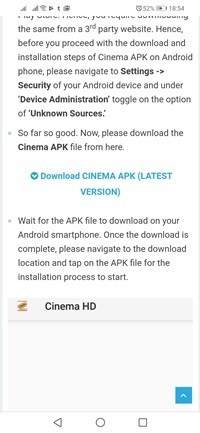
- Klik tautan Unduh Cinema APK (Versi Terbaru) dan unduh file apk.
- Buka folder Unduhan pada perangkat Android Anda dan temukan file APK Cinema APK. Ketuk untuk memulai instalasi. Jika Anda menggunakan Oreo atau versi Android yang lebih baru, beri izin untuk menginstal aplikasi.
Langkah 3
Pada langkah ini, Anda harus mengunduh dan menginstal Semua penerima layar di perangkat Android Anda. Untungnya, aplikasi ini tersedia di Google Play. Buka dan cari Semua penerima di layar. Toko harus mengenali aplikasi yang Anda cari dan membawanya ke halaman unduhannya secara otomatis.
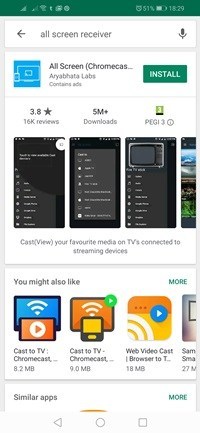
Ketuk tombol Instal untuk mendapatkan aplikasi. Tunggu proses pengunduhan dan pemasangan selesai.
Langkah 4
Sekarang Anda telah menginstal kedua aplikasi dan siap di perangkat Android Anda, sekarang saatnya untuk menginstal All Screen Receiver di Roku. Aplikasi ini tersedia di toko sebagai saluran. Mari kita ambil
Mulai Channel Store di perangkat Roku Anda. Temukan aplikasi All Screen Receiver. Buka saluran aplikasi dan pilih opsi "+ Tambah saluran". Ini akan secara otomatis menginstal saluran / aplikasi All Screen Receiver pada perangkat Roku Anda.
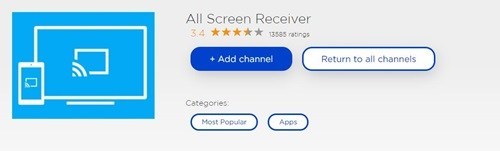
Langkah 5
Sekarang semuanya sudah diatur, periksa koneksi Wi-Fi Anda dan pastikan kedua perangkat terhubung ke jaringan yang sama. Pertama, pilih saluran All Screen Receiver di Roku Anda.
Sekarang, luncurkan aplikasi Cinema APK di perangkat Android Anda. Pilih film atau acara TV yang ingin Anda tonton. Kemudian ketuk film / episode ketika mulai diputar dan menu konteks akan muncul di layar. Anda harus memilih opsi Buka dengan … dari menu. Di menu berikutnya, pilih opsi Layar penuh. Ini akan secara otomatis memasukkan gambar dari perangkat Android Anda ke saluran Roku ASR.
Aksi!
Anda dapat melihat Cinema APK di Roku dengan sedikit bantuan dari ponsel atau tablet Android Anda. Meskipun mungkin perlu beberapa waktu untuk memperbaiki semuanya, pada akhirnya pasti akan sia-sia.
Apakah Anda menonton film dan acara TV di Roku? Jika tidak, apakah Anda akan mencobanya? Jika Anda tahu cara yang lebih baik dan lebih mudah untuk melakukan streaming konten dari aplikasi hebat ini di Roku, beri tahu kami di bagian komentar di bawah.




